포스터 인쇄
한 페이지의 인쇄 데이터를 확대하여 여러 장의 용지에 나누어 인쇄할 수 있습니다. 여러 장에 출력된 용지를 합치면 포스터 같은 대형 인쇄물을 만들 수 있습니다.
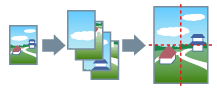
또한 이 항목은 포스터 인쇄 설정과 출력 예를 제공합니다.
포스터 인쇄 수행하기
1.
[기본 설정] 시트를 표시합니다.
2.
[단면/양면/소책자 인쇄]에서 [단면 인쇄]를 선택합니다.
3.
[기본 설정] 또는 [페이지 설정] 시트를 표시합니다.
4.
[페이지 레이아웃]에서 [포스터[N x N]]를 선택합니다.
N x N은 인쇄 데이터가 나뉘고 인쇄되는 용지의 매수를 나타냅니다.
테두리 포함하여 인쇄하는 경우나 여백 또는 인쇄할 페이지 범위를 설정할 경우 다음의 절차를 수행합니다.
5.
[포스터 세부 정보]를 클릭합니다.
6.
[포스터 세부 정보] 대화 상자에서 필요한 항목 설정 → [확인]을 클릭합니다.
포스터 인쇄 설정 및 출력 예
포스터 인쇄와 관련된 설정 예와 출력 결과의 조합을 나타냅니다. 설정 예는 필요할 때마다 [포스터 세부 정보] 대화 상자의 설정 상태와 함께 표시됩니다.
설정 예 1.
[기본 설정] 시트 > [인쇄 방향]: [세로 인쇄]
[기본 설정] 또는 [페이지 설정] 시트 > [페이지 레이아웃]: [포스터 [1 x 2]]
출력 결과
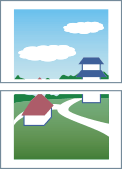
설정 예 2.
[기본 설정] 또는 [페이지 설정] 시트 > [페이지 레이아웃]: [포스터 [2 x 2]]
[포스터 세부 정보] 대화 상자 > [인쇄할 페이지] > [페이지 지정]: [2] 및 [4]
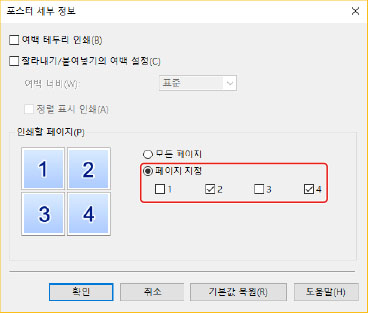
출력 결과
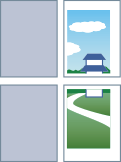
설정 예 3.
[기본 설정] 또는 [페이지 설정] 시트 > [페이지 레이아웃]: [포스터 [2 x 2]]
[포스터 세부 정보] 대화 상자: [여백 테두리 인쇄], [잘라내기/붙여넣기의 여백 설정] 및 [정렬 표시 인쇄]
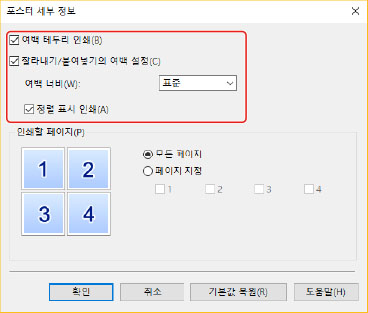
출력 결과
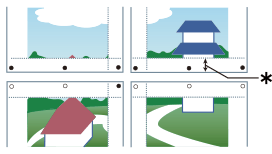
범례
파선: 테두리
 : 붙여넣기 표시
: 붙여넣기 표시 : 잘라내기 표시
: 잘라내기 표시 : [여백 너비]에 설정된 여백([표준]을 선택한 경우 10mm.)
: [여백 너비]에 설정된 여백([표준]을 선택한 경우 10mm.)